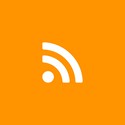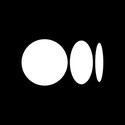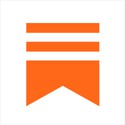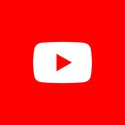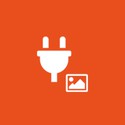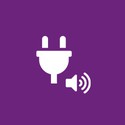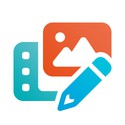RSS-Feed
Ihre externen Inhalte in Ihrer App
Dank der RSS-Feed-Integration von GoodBarber brauchen Sie Ihre Inhalte nur ein einziges Mal veröffentlichen. Mit dieser Integration synchronisieren Sie alle Ihre extern (z. B. auf einem Blog) veröffentlichten Inhalte mit Ihrer GoodBarber-App. Die von externen Quellen erstellten Inhalte werden mit GoodBarber synchronisiert und in ihrer Gesamtheit auf mobilen Geräten, Tablets, Laptops und Desktopcomputern angezeigt.
Sie können weiterhin auf der externen Plattform Inhalte veröffentlichen, die dann automatisch auch in Ihrer App angezeigt werden. Damit erhöhen Sie Ihre Sichtbarkeit, können Ihren Nutzern noch mehr Inhalte anbieten und sparen zudem Zeit. Überblick über die Integration und Ihre wichtigsten Funktionen:
- Titel und Beschreibung
- Vollständige oder gekürzte Inhalte (je nach von Ihnen angebotenem Feed)
- Teilen
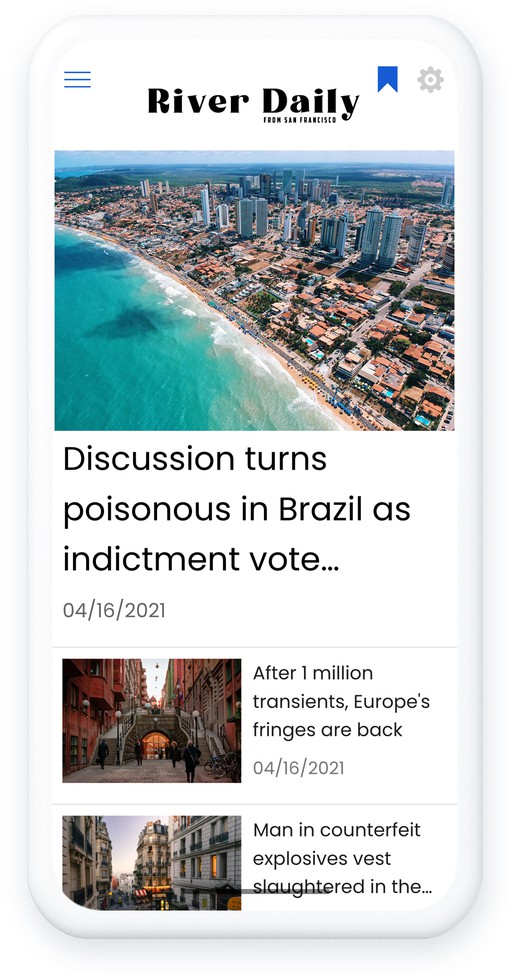
Wie integriere ich einen RSS-Feed?
Mit dieser Funktion können Sie Inhalte, die Sie andernorts veröffentlicht haben, in dem entsprechenden Bereich in der App anzeigen lassen. Das spart Zeit und erleichtert die Verbreitung Ihrer Inhalte.
Das RSS-Feed installieren Sie ganz einfach in den folgenden Schritten:
- 1Fügen Sie die Erweiterung hinzu.
- 2Ändern Sie die Bezeichnung des Bereichs entsprechend dem Inhalt (Beispiele: Blog, Podcasts, Videos).
- 3Kopieren Sie die URL Ihres RSS-Feeds und fügen Sie die Feed-URL bei „Einstellungen“ ein.
- 4Klicken Sie auf „Hinzufügen“.
Eine ausführliche Schritt-für-Schritt-Anleitung finden Sie in unserer Online-Hilfe.
Ihre Website ist nun in Ihre App integriert!
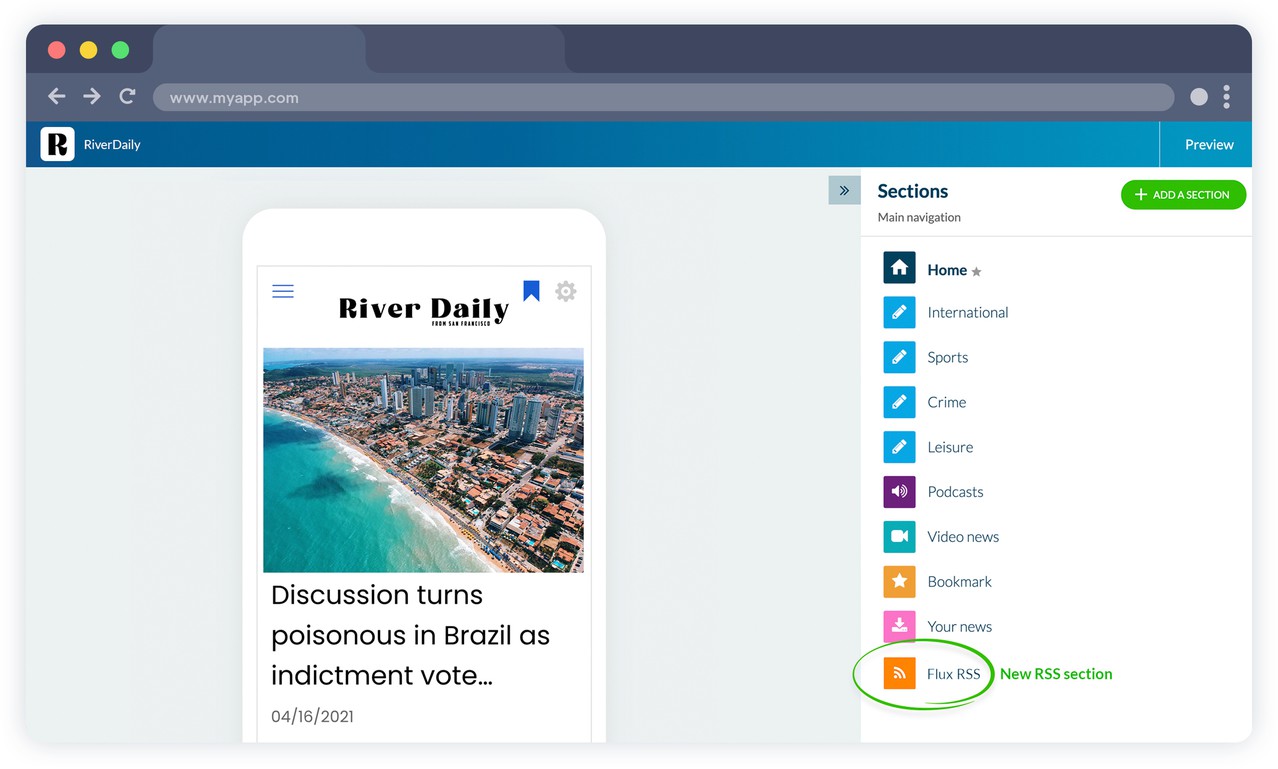
Nach der Installation erscheint im Menü Ihrer App ein neuer Bereich „RSS“. Diesen Bereich können Sie entsprechend seinem Inhalt umbenennen. Wie bei den anderen Bereichen Ihrer App kann auch das Design dieses Bereichs individuell angepasst werden. Sie können weiterhin auf der integrierten externen Plattform Inhalte veröffentlichen, die dann automatisch auch in Ihrer App angezeigt werden.
 Design
Design